Pořízené obchodní psaní je možné tisknout na vybraný formulář. Obchodní psaní, ke kterým mají být vytištěny formuláře, je nutné zatrhnout v zaškrtávacím poli. Následně se vybere ze seznamu na poli „Další akce“ volba „Generování tisku označených“.
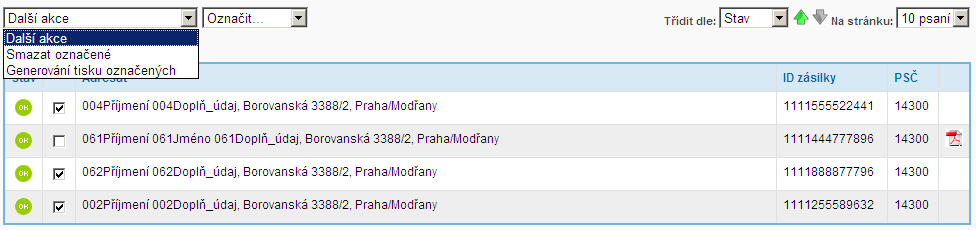
Po označení OP a výběru volby „Generování tisku označených“ se zobrazí tabulka „Volby tisku“, kde uživatel vybere tiskárnu ze seznamu povolených tiskáren (nastaveno v menu „Nastavení“ – „Tiskárny“). A také formulář ze seznamu formulářů povolených pro obchodní psaní se službou Cílené rozesílání obchodního psaní, pokud nejsou uloženy žádné vlastní vybrané formuláře pro tisk. Pokud jsou již uloženy nějaké vlastní vybrané formuláře pro tisk, jsou zobrazeny jen ty (kontrola na povolené formuláře pro obchodní psaní). Je zde umožněno zvolit si zakliknutím pole Nevracet, zda se má na zvolené formuláře tisknout i text „Nevracet nedoručené“
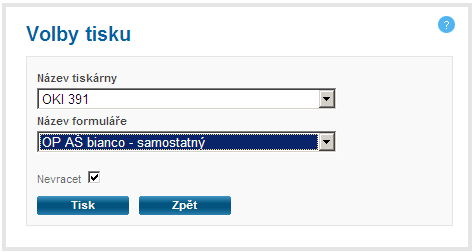
Tlačítka

Tlačítka
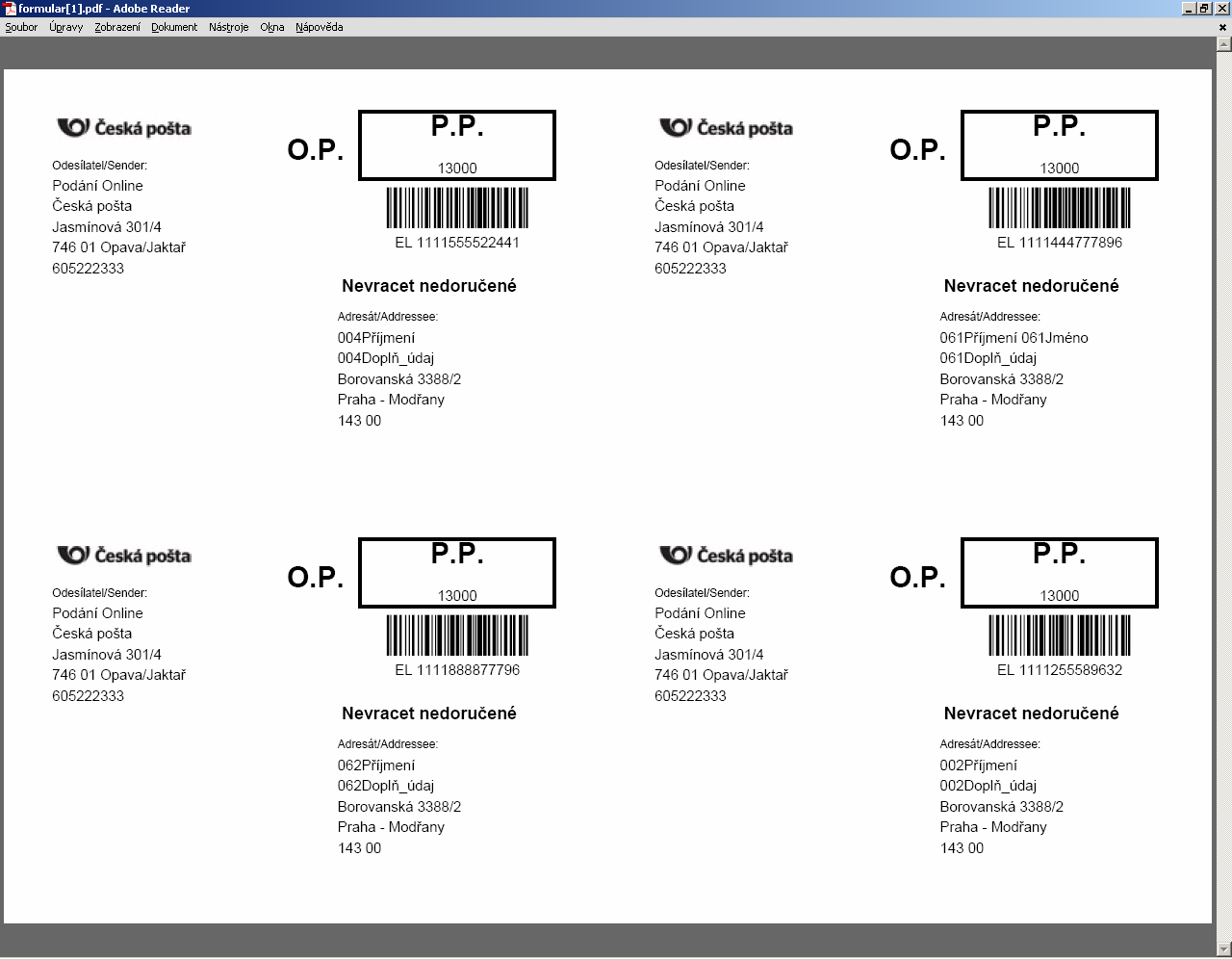
Tisk formulářů – je proveden z programu Adobe Reader ve volbě Soubor – Tisknout. Zobrazí se obrazovka pro výběr tiskárny a nastavení parametrů.
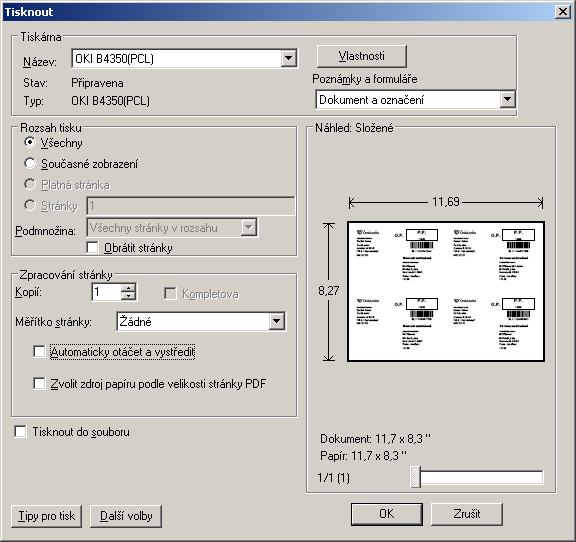
Nastavení tisku pro tisk formulářů formátu A4 (např. „Adresní štítek bianco 4x A4)
Měřítko stránky „Žádné“. Nesmí být zatrženo „Automaticky otáčet a vystředit“ a „Zvolit zdroj papíru podle velikosti PDF“!
Potvrzením tlačítka „OK“ se provede tisk údajů všech zatrhnutých vět na vybraný formulář.